
Guida: come salvare i video di WeChat su iPhone (Chat/Preferiti/Momenti)?

Se utilizzi l'app WeChat, saprai sicuramente che consente agli utenti di inviare e ricevere video, visualizzarli in anteprima e pubblicarli su Momenti di WeChat, oltre a creare video con altri utenti. Ecco quindi la domanda: come salvare i video di WeChat su iPhone se vedi i video che desideri salvare nelle conversazioni di WeChat, nei Momenti o nei Preferiti? Oppure come salvare tutti i video di WeChat sul computer? Tranquillo, puoi trovare le soluzioni in questo articolo.
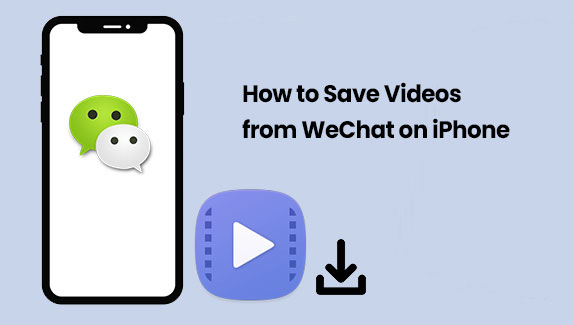
Puoi facilmente salvare un video dalla conversione di WeChat nel Rullino Fotografico dell'iPhone. Hai notato l'opzione "Salva Video" su WeChat, che ti permette di salvare facilmente i tuoi video preferiti da WeChat sull'iPhone? Per farlo, segui le istruzioni riportate di seguito.
1. Sblocca il tuo iPhone con la tua password e avvia l'app WeChat sul tuo dispositivo. ( Come sbloccare un iPhone senza passcode ?)
2. Nella sezione Chat, apri una conversione che contiene i video che vuoi salvare e cercala nella cronologia della chat.
3. Dopo aver individuato il video che vuoi salvare, tieni premuto il video finché non compaiono alcune opzioni sullo schermo, tocca l'opzione "Salva video" per salvarlo immediatamente nel Rullino fotografico dell'iPhone.
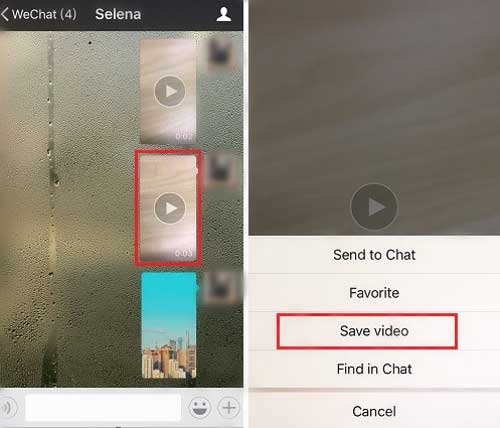
Vedi anche : Come eseguire facilmente il backup di foto e video di WhatsApp su iPhone?
Potresti aver già imparato come aggiungere videoclip ai Preferiti su WeChat dal tuo dispositivo per poterli guardare online, ma sai come salvare i video preferiti su WeChat da iPhone? In questo modo, puoi guardare i video salvati sul tuo iPhone in qualsiasi momento. È semplicissimo. Ecco come fare.
1. Dopo aver sbloccato l'iPhone, apri l'app WeChat e tocca l'opzione "Io" > "Preferiti".
2. Trova il video che desideri nei Preferiti e tienilo premuto per visualizzare altre opzioni.
3. Tocca l'opzione "Salva video" per salvarlo sul tuo iPhone dai Preferiti di WeChat. Potrai quindi rivedere i video salvati sul tuo iPhone in qualsiasi momento e ovunque.
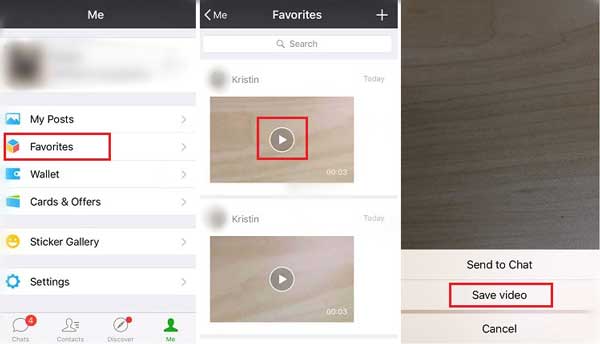
Vedi anche : Modi semplici per eliminare documenti e dati di WeChat su iPhone
Quando navighi tra i WeChat Moments su iPhone, puoi salvare i video di WeChat Moments sul tuo iPhone. Per farlo, segui i passaggi indicati di seguito.
1. Avvia l'app WeChat e tocca l'opzione "Scopri" sull'iPhone.
2. Individua semplicemente i video che desideri da WeChat Moments durante l'anteprima.
3. Tieni premuto il video di destinazione e tocca l'opzione "Salva video" dal pop-up.
Così hai salvato immediatamente i video di WeChat Moments sul tuo iPhone. Ora puoi visualizzarli facilmente nella cartella video del tuo iPhone.
In generale, un video può occupare molto spazio su iPhone, figuriamoci salvarne molti da WeChat. Il modo migliore per risparmiare spazio su iPhone e archiviare i video di WeChat in modo sicuro è trasferirli dall'iPhone al computer. Per gestire al meglio i video di WeChat su iPhone, si consiglia vivamente di affidarsi al professionista WeChat Videos Manager - Coolmuster iOS Assistant .
Cosa puoi fare con Coolmuster iOS Assistant?
Di seguito sono riportate le versioni di prova gratuite del programma per Mac e Windows . Scarica la versione corretta sul tuo computer e inizia a salvare i video di WeChat sul computer dall'iPhone.
[Guida utente] Passaggi per eseguire il backup dei video da WeChat su iPhone al computer:
Nota: questa guida utente è basata sulla versione Windows , ma i passaggi sono gli stessi della versione Mac .
01 Dopo aver scaricato e installato il programma sul computer, avvialo. Quindi collega il tuo iPhone al computer con un cavo USB per consentire al programma di rilevare il dispositivo.

02 Dopodiché, clicca semplicemente su "Video" o "Rullino fotografico" per trovare i video di WeChat che desideri. Assicurati innanzitutto di aver salvato i video di WeChat sul tuo iPhone.

03 Seleziona i video desiderati e clicca sul pulsante "Esporta" per salvarli tutti in una volta sul computer.
Video tutorial :
Vuoi salvare i video di WeChat su iPhone, incluse le conversazioni, i preferiti e i video di WeChat in Moments? Questa guida non solo ti spiega come salvare i video di WeChat su iPhone, ma ti insegna anche come eseguire il backup dei video di WeChat da iPhone al computer. Ricordati di aggiungere questa guida ai preferiti e di condividerla con altre persone che ne hanno bisogno.
Articolo correlato:
4 modi per trasferire le foto di WeChat da iPhone a PC/ Mac
3 semplici modi per eseguire il backup di WeChat sul PC





